Barevný prostor LAB má několik výhod nad RGB. Výborně se v něm zvýrazňují barvy a doostřují fotky, ale nepřímo může taky velmi zjednodušit korekce barev. Nepřímo píšu proto, že se barvy čtou v LAB, ale upravují se v RGB (ale lze je i upravovat v LAB). Přestože se ze začátku může tato technika zdát složitá, tak opak je pravdou a s trochou cviku se naučí správně upravovat barvy i barvoslepí (to nekecám, alespoň ne moc). Je to dáno tím, že se barvy čtou pomocí jejich číselných hodnot v LAB prostoru. Už se mi mockrát stalo, že jsem otevřel fotku, která vypadala výborně a pak jsem pomocí LAB zjistil, že až tak úžasná není, ale, že mi oči lhaly. A pak, když se barvy fotky srovnají, se těžko věří, že se mi ta původní fotka líbila.
Korekce barev jsou zvlášť důležitý, pokud barvy chcete zvýraznit, protože každý defekt se násobí.
RGB vs LAB
Pokud otevřete v PS obrázek tak zjistíte, že v LAB i v RGB vypadá úplně stejně. Velký rozdíl je ale v tom, jak vypadají jednotlivé kanály, ze kterých je obrázek složen. V RGB jsou to kanály R - červený, G - zelený a B - modrý, které každý obsahují jak barevné informace tak i kontrast obrázku. Čím je kanál světlejší, tím více dané barvy uvidíme (nebo by se dalo napsat, že jí kanál zablokuje méně). Na následujícím obrázku je dobře vidět že kanál G je v místech květů úplně černý (není tam žádná zelená) a na místě stonků je mnohem světlejší, protože stonky jsou zelené.

V LAB prostoru jsou obrázky složené taky ze tří kanálů, ale tentokrát jsou to kanály L, A a B, přičemž kanál L je nositelem kontrastu a proto vypadá jako černobílá verze obrázku (trošku světlejší), a kanály A a B obsahují jenom barevnou informaci. A právě toto oddělení kontrastu a barev je výhodné při úpravách barev fotky, protože můžete vypustit kanál L (neobsahuje žádné barevné informace) a stačí číst jen dva kanály A a B. Na následujícím obrázku se můžete podívat jak LAB kanály vypadají. Jak už jsem napsal, tak kanál L vypadá jako obrázek převedený do ČB. Kanál A je nositelem purpurové (možná budu dál nesprávně psát červené, ale líp se to pamatuje) a zelené barvy a kanál B obsahuje žlutou a modrou (na zapamatování toho, které kanály mají jakou barvu mi pomáhá to, že kanál B obsahuje modrou barvu - ang. blue. Každý kanál obsahuje barvy doplňkové - žlutá-modrá a purpurová-zelená.).
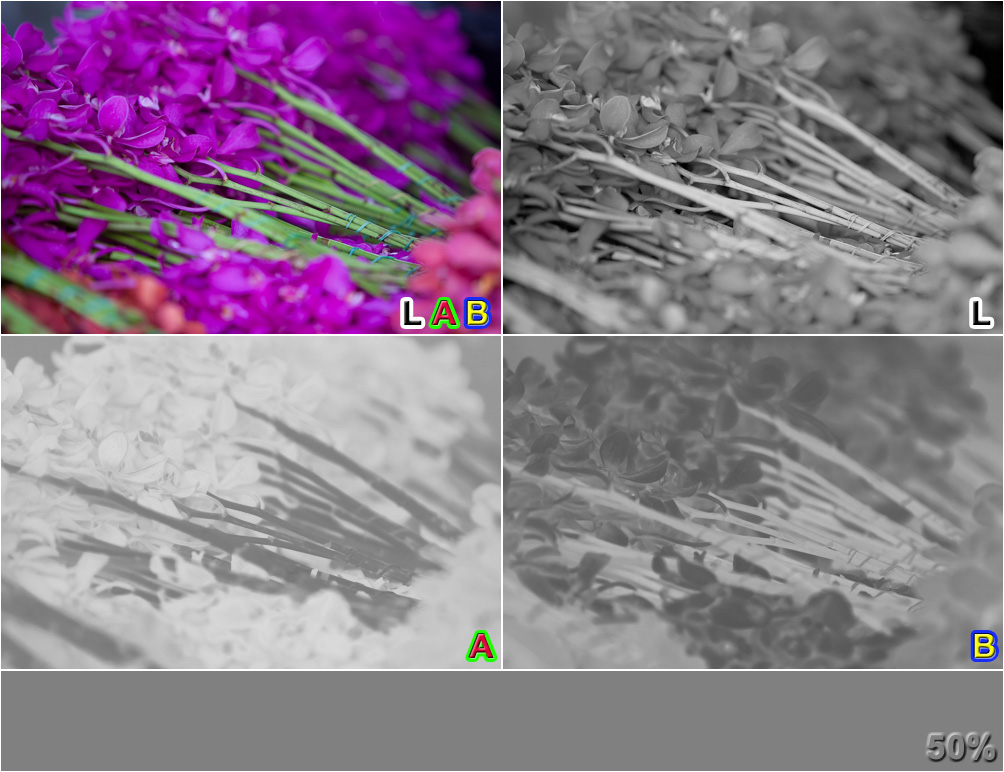
Na spodku obrázku je šedý proužek, který zobrazuje 50 % šedou. To co je v kanálu A světlejší než tento proužek je červené (purpurové) a co je tmavší je do zelena. Podobně pro kanál B platí, že co je modré je tmavší než 50% šedá a co je žluté je světlejší. Když se znovu podíváte na fialové květy můžete pomocí kanálu A říci, že obsahují více červené než zelené (protože jsou světlé) a v kanálu B více modré než žluté. Stejně tak stonky jsou více zelené než červené (purpurové) a více žluté než modré. Další pomůckou je to, že studené barvy (zelená a modrá) jsou v A a B kanálech tmavší než barvy teplé (červená a žlutá). Doufám že to dává alespoň trochu smysl. Ještě musím poznamenat, že na kanálech A a B není často dobře rozpoznatelné, co na obrázku je (protože jsem vybral fotku s celkem výraznýma barvama, tak to v mém příkladu neplatí).
Příprava PS ke čtení barev pomocí LAB prostoru
Před tím, než začneme číst barvy v LAB prostoru si musíte lehce upravit Photoshop. Nejdřív otevřete paletku "Info" ("Informace"). Pokud ji nemůžete najít tak se po ní podívejte v meníčku "Window" ("Okna") -> "Info" ("Informace"). Když se paletka otevře, tak klikněte na ikonu nahoře napravo (pod křížkem) a vyberte možnost "Panel Options" ("Volby palety").
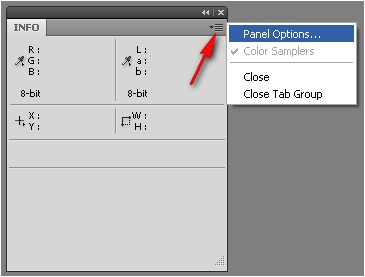
Ve vyskočeném okně vyberte pod možností "Second Color Readout" ("Hodnota barvy 2"??) mód "LAB color" ("Barva LAB").

Teď jsem si všiml, že to jde vybrat i když kliknete na paletce "Info" ("Informace") na ikonu kapátka (toho druhýho kapátka).
Poslední věc, kterou musíte udělat je kliknout na nástroj "kapátko" ("Eyedropper Tool"). Tím se nahoře otevře lišta na které vyberte pod "Sample Size" ("Velikost Vzorku") možnost "3 by 3 Average" ("Průměr 3x3"), čímž bude vaše kapátko číst průměrnou barvu z plochy o velikosti 3 x 3 pixelů. Je to lepší než čtení jednoho bodu (1 x 1 pixel), protože se občas může stát, že jednotlivý bod má jinou barvu než okolní body a tím byste získali nesprávnou informaci o barvě).

Čtení barev pomocí LAB prostoru
Tím jsme se konečně dostali k tomu důležitému a to je čtení barev, o kterém pořád mluvím. Už jsem pospal, jak LAB kanály fungují a teď se pokusím vysvětlit jak číst jejich barvy.
Začneme nejjednodušším kanálem L, který, jak už každý jistě ví, obsahuje informace o kontrastu obrázku (jeho lehce světlejší ČB verzi). Číselné hodnoty kanálu L se pohybují v rozmezí 0 - 100, kdy nula představuje úplně černou a stovka je absolutně bílá (na fotce je to nejčastěji přepal, který nelze nijak obnovit). Jednotlivé stupně šedi jsou mezi tím.
Kanály A a B (obsahující informace o barvě) mají kladné a záporné hodnoty. Pokud si představíte, že 50% šedá (psal jsem o tom o něco ) v kanálech A a B je nulová výchozí hodnota, potom to co je v kanále A světlejší (červené - purpurové) bude mít kladnou hodnotu a co je tmavší (zelené) bude mít hodnotu zápornou. To samo platí o kanálu B - žlutá je kladná a modrá je záporná. Možná se to ještě líp pamatuje tak, že teplé barvy jsou vždy kladné a studené barvy jsou vždy záporné. Dále čím je hodnota čísla vyšší, tím je obrázek (nebo místo na obrázku) barevnější. Z toho plyne, že pokud má něco hodnotu nula v kanálu A i B, tak to neobsahuje žádnou barvu a tudíž to má odstín šedé. Zní to asi složitě, ale fakt to složitý není. Trošku by s tím mohl pomoci i následující obrázek (barvy nejsou sice úplně přesně, ale pro představu by to mělo stačit).

A teď se pojďme podívat na následující příklad:

Barvy jsem četl v kroužcích a v obdélníčkách jsou LAB hodnoty
Kroužek 1 - Kanál L ukazuje hodnotu 29, to je asi 1/3 mezi hodnotama 0-100 z čehož plyne, že je bod tmavší. Hodnota kanálu A je 1 tzn. teplá barva, a protože kanál A je nositelem zelené a červené (purpurové) víme, že barva v kroužku je červená. Na druhé straně hodnota 1 je velmi blízko nule a tak se tomu kroužku o pořádné červené asi jenom zdálo. Kanál B má hodnotu - 17 (záporná hodnota napovídá, že se jedná o chladnou barvu a protože kanál B je nositelem modré (blue) a žluté, je barva v kroužku modrá). Pokud tyto informace déme dohromady, tak se dá říct, že tu máme tmavší namodralý kroužek a velmi lehkým až nepozorovatelným nádechem do purpurova.
Kroužek 2 - Kanál L (37) napovídá, že je kroužek 2 trošku světlejší než kroužek 1 (hodnota v kroužku 2 je vyšší). Kanál A (+66) ukazuje, že je kroužek červený (purpurový) - docela vysoká kladná hodnota. Kanál B (-52) nám říká, že kroužek obsahuje i modrou barvu (záporná hodnota a proto chladná barva) a to docela hodně modré barvy. Protože modrá a červená dají dohromady fialovou, tak tu máme celkem hodně fialový kroužek, který je lehce světlejší než kroužek 1.
Kroužek 3 - Kanál L (1) znamená, že se jedná o skoro černý odstín. Kanál A (+2) říká, že jeho barva je velmi lehce načervenalá a kanál B (-5) znamená, že je trošku modrý. Takže tu máme velmi tmavý trošku nafialovělovo-modrý kroužek.
Kroužek 4 - Kanál L (60) znamená, že má je kroužek 3 asi dvakrát světlejší než kroužek 1 a hodnota 60 kanálu L znamená, že je to blízko 50% šedé v RGB prostoru. Kanál A (-27) znamená, že je stonek zelený (záporná hodnota = chladná barva, kanál A obsahuje zelenou a červenou, takže je to zelená) a kanál B (+33) naznačuje, že je stonek i žlutý (kladná hodnota = teplá barva, kanál B obsahuje žlutou a modrou (blue) a proto je to žlutá). Z toho plyne, že kroužek 5 má průměrnou světlost a je víc žlutý než zelený, což se zdá jako nesmysl, ale zeleň v přírodě skoro vždycky obsahuje více žluté než zelené. Většinou je to okolo dvojnásobku (takže správná tráva by měla být např. A (-10) B (+20)).
Kroužek 5 - Kanál L (70) naznačuje, že se jedná o nejsvětlejší kroužek. Kanál A (+36) ukazuje, že je bod červený a kanál B (+6) naznačuje i trochu žuté barvy. Pokud opět dáme tyto informace dohromady, tak tu máme docela světlý oranžový bod.
Úprava barev
Pro úpravu barev se používají křivky, ve kterých se upravují jednotlivé RGB kanály. Asi to bude nejlepší ukázat na velmi jednoduchém obrázku.
Příklad 1
(obrázek si můžete stáhnout v příloze na konci tohoto příspěvku - po najetí myší na obrázek se zobrazí upravený obrázek)

Na první pohled vypadá obrázek šedě. Pokud ho ale přejedu kapátkem tak vidím, že jeho LAB hodnoty jsou L (64) A (1) a B (-8), což není úplně šedá, která by měla být L (64) A (0) a B (0), ale obrázek má modrý nádech s velmi lehkým nádechem červené. Zdá se, že to budeme muset opravit.
1. Na paletce s vrstvama klikněte dole na ikonu "Create new fill or adjustment layer" ("Nová vrstva úprav") a z nabídky vyberte "Curves" ("Křivky"). Pokud se vám zdá okno s křivkama malé, tak ho pomocí jedné z ikon dole zvěčte. Jestli je plocha s křivkou rozdělena na 4x4 čtverečky, tak zmáčkněte na klávesnici "ALT" a klikněte do ní myšítkem. Mělo by se tam zobrazit 10x10 čtverečků, což je lepší na přesnější úpravy.

2. Docela užitečný pro úpravy je, když se zobrazí na křivce bod, který odpovídá bodu na obrázku. Uděláte to tak, že kliknete na ikonu před výběrem kanálů. Při najetí na obrázek kapátkem by se měl zobrazit na křivce bod, ale protože má obrázek jen jeden odstín, tak se jeho poloha nemění.

3. Protože kanál B (-8) má větší barevný posun než kanál A (1), změňte na paletce s křivkama RGB kanál na Modrý ("Blue") kanál. Před tím, než začnete cokoliv dělat zkuste chytnout křivku někde uprostřed, prohněte ji nahoru a obrázek zmodrá. Pokud ji prohnete dolů, tak obrázek zežloutne. Teď když víte, co křivka dělá, najeďte kapátkem na obrázek, zapamatujte si, kde se na křivce zobrazí bod a prohněte křivku lehce dolů. Zkontrolujte hodnoty LAB a zastavte až budou hodnoty L (64) A (-1) a B (0). Modrá křivka vypadá takhle:

4. Protože chceme ještě upravit kanál A (-1), vyberte na paletce s křivkama zelený kanál a stejně jako s modrýma křivkama si zkuste křivku prohnout nahoru a dolů, ať vidíte, co se děje s barvou obrázku. Protože potřebujeme obrázek zbavit zelené (A (-1)), prohneme velmi lehce křivku dolů (opět v místě, kde se ukáže na křivce bod). Po malé úpravě jsou hodnoty L (63) A (0) B (-2), takže jsem sice upravil zelenou (z A (-1) na A (0)), ale trošku rozhodil modrou (z B (0) na B (-2)), což by mohlo jít spravit další úpravou modré křivky. Zatím se ale podívejte jak vypadá zelená křivka:

5. Přepněte opět na modrou křivku a prohněte ji o malej kousek dolů. Občas zkontrolujte obrázek a skončete až budou hodnoty L (63) A (0) B (0). Jelikož se křivka změnila minimálně, nemá asi moc smysl ji sem nahrávat. Zajímavé je ale to, že se změnila světelnost fotky z L (64) na L (63). Skoro se tím u tak malé změny nemá cenu zabývat, ale protože u jiných obrázků to může být změna větší, tak na paletce s vrstvama změňte krytí z "Normálního" na "Color" ("Barva"), což tento problém napraví.
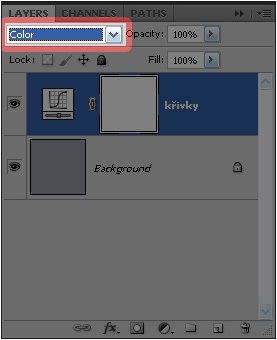
Tím se použije světlost (nebo kontrast) ze spodní vrstvy a upravená barva z vrstvy horní. Po této úpravě jsou hodnoty L (64) A (0) B (0)

Myslím, že pro dnešek by to mohlo stačit, pilně trénujte, protože příště už budeme upravovat normální fotku.
Pokud máte nějaké otázky, tak se klidně ptejte.
Obrázek ke stažení upravovaný v příkladu 1






